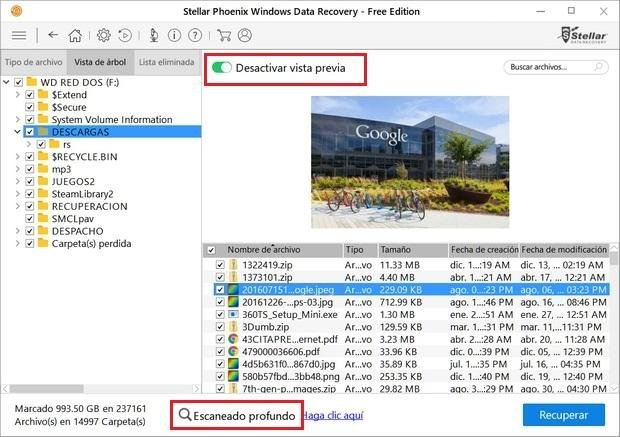À plusieurs reprises, nous supprimons des fichiers dans Windows 10 que nous voudrions plus tard récupérer ; mais si nous l'avons fait définitivement à travers le Poubelle de recyclage depuis Windows lui-même ou via Ctrl+Alt+Supprimer (combinaison clavier avec le ou les fichiers sélectionnés pour supprimer les fichiers directement et définitivement), nous ne pourrons plus les récupérer. C'est du moins ce que nous pensions, car il existe plusieurs méthodes pour récupérer des photos, des vidéos et toutes sortes de fichiers rapidement et facilement. Et tout cela sans être des hackers ou des informaticiens grande connaissance à propos de la question. C'est pourquoi nous vous proposons le meilleures méthodes pour récupérer toutes sortes de fichiers supprimés définitivement dans Windows 10.
Comment récupérer des fichiers supprimés sous Windows 10
Pour récupérer des fichiers, nous pouvons utiliser Outils propres à Windows ou solutions tierces, spécialement conçu pour cette tâche. Bien entendu, il faut garder à l'esprit que la tâche de récupération se complique à mesure que le temps passe depuis sa suppression ou si les fichiers sont de taille considérable. Voyons quelles méthodes nous pouvons utiliser pour récupérer des fichiers supprimés dans Windows 10.

Regardez dans la corbeille
C’est peut-être la solution la plus évidente et la première avant de passer à des solutions plus complexes ; et si nous gérons de grandes quantités de fichiers (quel que soit leur type) sur notre ordinateur, il est fort possible que nous envoyions de nombreux fichiers au Poubelle de recyclage, la dernière étape proposée par Windows avant de supprimer définitivement un fichier. Ainsi, si nous ne nettoyons pas périodiquement la corbeille ou si nous ne nous débarrassons généralement pas directement des fichiers, nous pouvons trouver le fichier que nous recherchons à l'intérieur.

Utiliser la récupération de Windows 10
Si nous avons déjà consulté la corbeille de Windows 10 et que le fichier que nous recherchons n'y est pas trouvé, nous pouvons essayer l'étape suivante, qui consiste à recourir au outil de récupération Windows 10. Cet outil sert non seulement à récupérer les fichiers supprimés, mais nous permet également récupérer les versions précédentes du même fichier que nous avons pu modifier ultérieurement ; par exemple, si nous avons modifié un fichier image et que nous souhaitons revenir à une étape précédente.
Pour accéder à la récupération de Windows 10, nous pouvons accéder à l'icône équipe depuis le bureau Windows 10 ou via le Navigateur de fichiers pour entrer dans le dossier où se trouvait le fichier que nous souhaitons récupérer. En cliquant avec le bouton droit de la souris, nous accéderons à la fenêtre des propriétés du fichier. Là, nous pouvons accéder à l'onglet Versions précédentes et voyez si d'anciennes versions du fichier ou du dossier que nous recherchons sont trouvées. Si un ou plusieurs dossiers apparaissent, nous pouvons y accéder pour voir si le ou les fichiers que nous recherchons s'y trouvent. Mais soyez prudent, car si nous restaurons ces fichiers, les versions actuelles de ces fichiers ou dossiers seront supprimées.
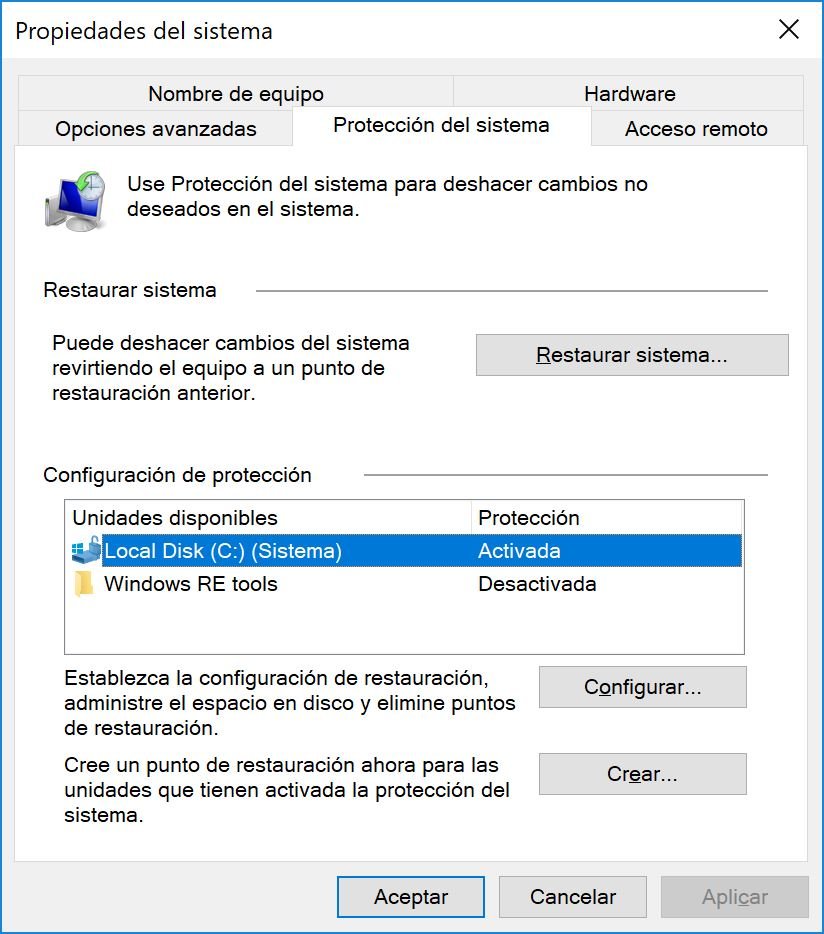
Bien entendu, cette méthode pour récupérer les fichiers supprimés dans Windows 10 ne fonctionne que si nous le faisons sauvegardes fréquentes ou nous avons déjà créé des points de restauration et si ces fichiers se trouvent dans ces copies. Si cette méthode ne fonctionne pas non plus, il est temps d’essayer d’autres solutions plus spécialisées.
Utiliser le programme de récupération Recuva
Si les solutions précédentes n’ont pas fonctionné, il est temps de passer à des méthodes plus complexes, comme le programme spécialisé de récupération des données supprimées. Recuva. C'est un logiciel très populaire, totalement gratuit et en espagnol parfait, conception basée sur des algorithmes complexes de récupération de fichiers sur des équipements informatiques, avec prise en charge de tous les types de disques, cartes SD et clés USB et possibilité de récupération fichiers supprimés il y a des mois, endommagés ou écrasés.
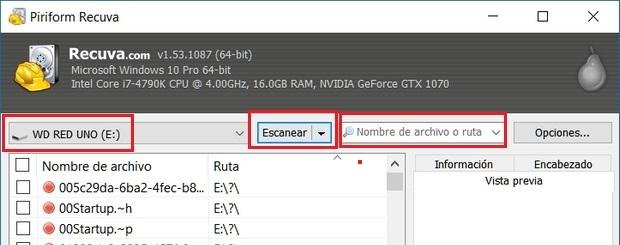
Pour utiliser Recuva, suivez les étapes suivantes :
- Téléchargez Recuva depuis votre site officiel et installez-le.
- Appuyez sur le bouton Options et choisissez l'espagnol comme langue de base.
- Une fois dans le programme, choisissez le lecteur à analyser via le menu supérieur.
- Appuyez sur Numériser.
- Recuva affichera tous les fichiers supprimés de ce lecteur.
- On peut également être plus précis avec la loupe dans le menu du haut avec le nom ou une partie de celui-ci du fichier à récupérer.

Le programme affichera une série de fichiers récupérés liés à votre recherche ; chaque fichier affichera un icône verte, jaune ou rouge selon s'il est endommagé ou non et la possibilité de récupération. De plus, une fenêtre d'aperçu s'affichera à droite pour identifier plus facilement un fichier spécifique. Il ne vous reste plus qu'à marquer les fichiers à récupérer en les sélectionnant un par un et en cliquant sur l'icône Récupérer. Les fichiers que Recuva a pu récupérer seront téléchargés dans le dossier de destination.
Utilisez le programme professionnel Stellar Phoenix
Si nous atteignons ce point et que nous n'avons toujours pas pu récupérer le ou les fichiers souhaités, nous pouvons essayer des logiciels professionnels tels que Récupération de données Windows Stellar Phoenix, un programme qui a une version gratuite en espagnol pour récupérer jusqu'à 1 Go de données. C'est un logiciel très simple à utiliser qui garantit de très bons résultats dans la récupération de fichiers supprimés.
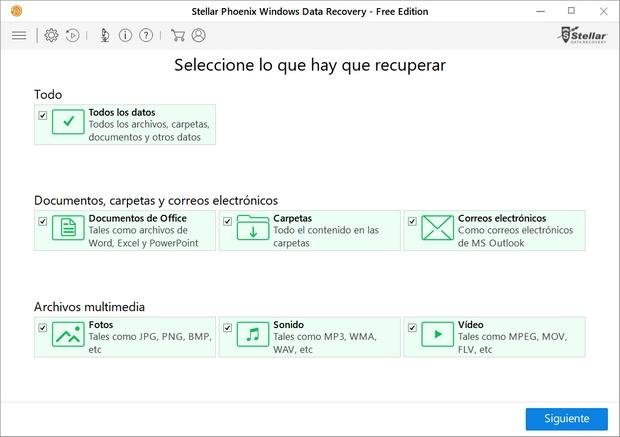
Pour utiliser Stellar Phoenix Windows Data Recovery, suivez les étapes suivantes :
- Téléchargez le logiciel via votre site officiel.
- Dans le menu principal, sélectionnez l'option Tous.
- Si vous souhaitez être plus précis, vous pouvez cocher des options telles que Documents Office, Dossiers, E-mails, Photos, Son, Vidéo...
- Après la sélection, cliquez sur Suivant.
- Sélectionnez le lecteur pour effectuer la récupération.
- Appuyez sur Scan pour démarrer le processus de recherche.
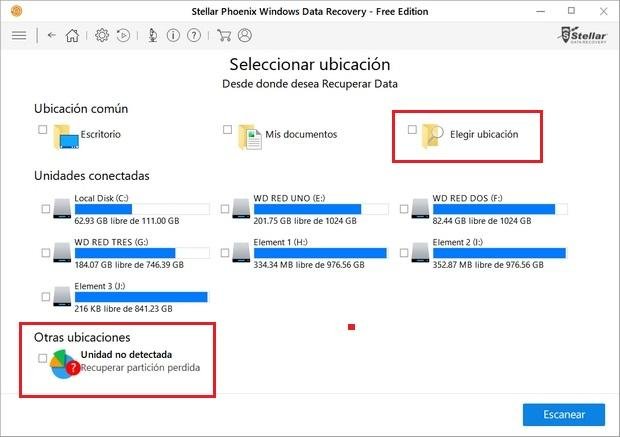
L'analyse des données peut prendre beaucoup de temps en fonction du taille du disque et nombre de fichiers à récupérer. Grâce à l'aperçu, nous pouvons examiner les fichiers récupérés au fur et à mesure que le processus progresse. Une fois le scan terminé, il faut marquer les fichiers qui nous intéressent et cliquer sur Récupérer. Si nous voulons effectuer une analyse plus détaillée, nous pouvons utiliser l'option Analyse approfondie, même si cela prendra plus de temps à terminer.